Převodky - výdeje - záložka Detail
Záložka zobrazí detailní informace k aktuální převodce výdej ze záložky Seznam. Položky zadávané k dokladům jsou standardně rozděleny do subzáložek dle svého významu:
| Obsažené subzáložky: | Hlavička | Firma | Obsah | Šarže/s.čísla | Ruční párování | Importované doklady | Formuláře |
|---|
V horní části záložky Detail může být variantně zobrazen některý z Panelů definovatelných údajů detailu pro tuto agendu. Zobrazení panelu definovatelných údajů detailu závisí na aktuálním nastavení v menu Nastavení pro danou agendu a přihlášeného uživatele.
Popis položek, které jsou k dispozici v horní části záložky Detail, je-li zobrazena základní definice Panelu definovatelných údajů detailu:
| Název | Popis |
|---|---|
| Doklad | Číslo dokladu. Nově vytvářený doklad má uvedeno "bez čísla". Číslo mu je přiděleno po uložení. |
| Celková hmotnost | Součet hmotnosti za všechny skladové řádky na dokladu, jejichž použitá jednotka má definovánu hmotnost. |
| Celkový objem | Součet objemu za všechny skladové řádky na dokladu, jejichž použitá jednotka má definován objem |
| Převodka - příjem |
Číslo převodky příjem, která byla vystavena podle aktuální převodky výdej. Pokud nebyla převodka příjem dosud vystavena, je položka pochopitelně prázdná. Pokud bylo k aktuální převodce výdej vystaveno několik následných převodek příjem, seřadí se všechny následné PRP podle DisplayName (vzestupně) a na tomto místě se zobrazí první z nich. Úplný seznam následných PRP naleznete na záložce X-vazby. |
Tlačítko  v pravé horní části indikuje, že se jedná o variantní vstupní formulář.
v pravé horní části indikuje, že se jedná o variantní vstupní formulář.
Jedná se o definovatelné formuláře, tudíž jejich konkrétní vzhled v dané instalaci nemusí zcela přesně odpovídat stavu popsaném dále v tomto textu (zejména, co se týče popisného pojmenování položek či jejich uspořádání v těchto formulářích). Proto je pro lepší identifikaci dále popsaných položek u většiny z nich uveden i její konkrétní název v databázi (italikou), viz identifikace popisovaných položek. Díky tomu si můžete definovat vlastní vzhled tohoto formuláře, tj. např. založit si a přidat si sem další položky, viz Přidávání dalších uživatelských položek, můžete si definovat i několik variant takového formuláře a třeba je i podmíněně přepínat, viz Tvorba dalších variant formuláře, přepínání variant. Nepotřebné položky si lze i skrýt, aby zbytečně na obrazovce nepřekážely. Viz Skrývání položek.
Popis položek var. formuláře v továrním nastavení:
| Název | Popis | ||||||||||||
|---|---|---|---|---|---|---|---|---|---|---|---|---|---|
| Řada DocQueue_ID |
Zkratka označující řadu dokladů odpovídajícího typu. (Který údaj se má v položce zadávat resp. zobrazovat, lze nastavit.) Povinná položka. Pokud existuje jen jedna řada dokladů daného typu, k níž má přihlášený uživatel přístupová práva Použít, předvyplní se, v opačném případě ji vybereme z těch, které se v daný moment nabízí z číselníku řad. Pozor, řada dokladů zde mj. určuje, které sklady bude možno ve vytvářeném dokladu použít. (Lze použít jen takový sklad, který má přiřazenu zadanou řadu dokladů). Pokud sklad na nějakém řádku vytvářeného dokladu nebude odpovídat zde zadané řadě, systém vás při uložení dokladu upozorní a budete jej muset ještě změnit. Tato kontrola platí pro nově přidávané řádky. Plus probíhá i kontrola na použité sklady na řádcích opravovaných. Na již existujících záznamech zadanou řadu již nelze měnit. Pokud jste se při zadání spletli, je jedinou možností opravy doklad smazat a vystavit jiný (nejjednodušeji zkopírováním původního s úpravou potřebných údajů a následným vymazáním původního - pokud jej ovšem ještě smazat lze). |
||||||||||||
| Období Period_ID |
Zkratka označující období, do kterého je resp. bude doklad zařazen, tj. do kterého věcně patří. (Který údaj se má v položce zadávat resp. zobrazovat, lze nastavit.) Povinná položka. Na již existujících záznamech zadané období již nelze měnit. | ||||||||||||
| Datum DocDate$DATE |
Datum vystavení dokladu, musí ležet ve vybraném období. Povinná položka. Předvyplňuje se dle pravidel uvedených v kap. Předvyplňování datumů. | ||||||||||||
| Firma Firm_ID |
Firma z číselníku Adresář firem, na kterou bude daný doklad vystaven. Povinná položka. Nechcete-li na některý doklad konkrétní firmu z nějakého důvodu uvádět, lze využít nějaké fiktivní pro tento účel nadefinované. U dokladů vystavovaných samostatně se předvyplňuje firmou nastavenou v agendě Firemní údaje (u dokladů vystavovaných podle jiného záznamu se může přebírat z něj), ale lze samozřejmě zadat jinou. Kód firmy zadáte buď rovnou z klávesnice anebo vyberete z vyvolaného číselníku Adresář firem. (Který údaj se má v položce zadávat resp. zobrazovat, lze nastavit.) Adresu vybrané firmy, příp. další údaje o ní lze prohlížet v subzáložce Firma, kde lze dále vybrat jednu z provozoven dané firmy nebo zadat odkaz na osobu. |
||||||||||||
| Popis Description |
Stručný popis daného dokladu, zobrazuje se jako doplňující specifikace daného dokladu např. v záložce Seznam, prostřednictvím předkontací může být využit později i jako popis (či jeho část) daného dokladu v účetním deníku apod.. Nepovinná položka. | ||||||||||||
| Způsob dopravy TransportationType_ID |
Zadáte kód nebo vyberete z číselníků nadefinovaných způsobů dopravy. (Který údaj se má v položce zadávat resp. zobrazovat, lze nastavit.) Nepovinná položka. | ||||||||||||
| Automaticky vytvořit převodku příjem |
Je-li zatrženo, k převodce výdej se automaticky vytvoří odpovídající převodka příjem a nebudete ji muset tvořit ručně. Po zatržení položky se zobrazí další položka:
Zda se má taková automaticky vytvořená převodka příjem rovnou i vytisknout po uložení převodky výdej, lze nastavit ve funkci Nastavení tisku po uložení. |
||||||||||||
| Údaje pro převodku příjem | |||||||||||||
| Řada |
Řada dokladů typu Převodka příjem, ve které se vytvoří příslušný doklad Převodka - příjem. Je možné si tento údaj předvyplnit při zakládání dokladu Převodka - výdej a položku automatické vytvoření převodky příjem zatrhnout až později. |
||||||||||||
| Sklad | Pro zadání skladu, do něhož bude zboží převedeno. Není možno provádět skladové převody mezi sklady s různým definovaným způsobem oceňování. Je možné si tento údaj předvyplnit při zakládání dokladu Převodka - výdej a položku automatické vytvoření převodky příjem zatrhnout až později. | ||||||||||||
| Zahraničí/cizí měna | |||||||||||||
| Typ obchodu |
Funkční tlačítko
|
||||||||||||
| Intrastat IntrastatDate$DATE |
Datum pro Intrastat. Jedná se o datum, podle kterého bude daná vratka příjemky zahrnuta do hlášení INTRASTAT. Povinná položka. Položka je k dispozici jen, má-li to pro daný doklad smysl, tedy v závislosti na zvoleném Typu obchodu, a předvyplňuje se dle Data vystavení dokladu. | ||||||||||||
| VIES | |||||||||||||
| Režim pro VIES VIESKind |
Používá se pro nastavení typu operace, pokud je Převodka - výdej používána k evidenci přesunu v režimu call-off stock. Možnosti:
Pro zobrazení této a následující položky je zapotřebí přepnout přepínač Tuzemsko/vývoz na hodnotu Vývoz. |
||||||||||||
| Převodka OutgoingTransfer_ID |
Pokud použijete doklad typu Převodka - výdej k zaevidování přesunu v režimu call-off stock, přesun vykážete v Souhrnném hlášení a následně dojde v souvislosti s tímto konkrétním přesunem k nějaké změně, je zapotřebí zadat další převodku výdej, zvolit správný typ operace (Změna odběratele, Vrácení, Oprava) a pomocí tlačítka Připojení/odpojení připojit ke "změnové" převodce původní převodku. Systém ABRA Gen údaje z původní převodky využije při sestavování Dodatečného (Následného) VIES hlášení. Pokud je k aktuální převodce již nějaká původní převodka připojená, použití tlačítka Připojení/odpojení vyvolá dialog se dvěma možnostmi:
|
||||||||||||

|
Přepne na subzáložku Obsah. | ||||||||||||
Je-li aktivní procesní řízení skladových dokladů (tj. parametr Používat procesní řízení na skladových dokladech je nastavený na hodnotu Ano), nachází se na záložce Hlavička pod hlavním variantním vstupním formulářem ještě jeden, který v továrním nastavení obsahuje následující položky:
| Název | Popis |
|---|---|
| Stav PMState_ID |
Procesní stav dokladu. Hodnotu není možné editovat přímo, je zapotřebí použít funkci Změna stavu. |
| Zodp. role ResponsibleRole_ID |
Uživatelé obsazení to této role mohou provádět opravy dokladu. |
| Zodp. osoba ResponsibleUser_ID |
Uživatel, který může provádět opravy dokladu, i když není obsazen do zodpovědné role. Podrobnější informace o významu a vzájemném vztahu zodpovědné role a zodpovědné osoby viz sekce Nastavení Zodpovědné role a Zodpovědné osoby v kapitole Procesní řízení - obecně. |
| Vytvořil CreatedAt$DATE CreatedBy_ID |
Datum a čas založení dokladu a identifikace uživatele, který doklad založil. |
| Změnil CorrectedAt$DATE CorrectedBy_ID |
Datum a čas založení poslední změny dokladu a identifikace uživatele, který změnu provedl. |
| Vyřídil FinishedAt$DATE FinishedBy_ID |
Datum a čas posledního přepnutí dokladu do systémového procesního stavu Vyřízeno a identifikace uživatele, který změnu stavu provedl. Pokud se doklad aktuálně nachází v jiném procesním stavu než Vyřízeno, jsou obě pole prázdná. |
Subzáložka Firma slouží k zobrazení adresy sídla firmy zadané do dokladu (viz položka Firma v hlavičce dokladu), příp. i dalších údajů o dané firmě, jako jsou např. nezaplacené doklady, z nichž se vyhodnocuje přečerpání kreditu firmy. Dále k zadání osoby, na níž se má doklad odkazovat, a dále k výběru jedné z provozoven nadefinovaných k dané firmě v Adresáři v subzáložce Provozovny. Provozovna je na všech dokladech, na kterých se zadává firma, povinná, ale globálním parametrem "Předvyplňovat firemní provozovny" si lze nastavit její automatické předvyplňování.
Podrobně o použití provozoven viz kap. Věcný obsah - Adresář obecně - Provozovny firem.
Pravidla pro použití této subzáložky jsou pro všechny agendy, ve kterých se může vyskytnout, společná a byla podrobně popsána, včetně popisu navigátoru v této záložce, v kap. Záložka Firma - obecně.
Subzáložka Obsah slouží k zadání řádků dokladu. Obsahuje:
Jedná se o prvek editovatelný seznam, v němž je zobrazen seznam dosud zadaných řádků (na počátku prázdný).
V dokladech Převodky výdej není k dispozici možnost volit typ řádků, jelikož na těchto dokladech má smysl zadávat pouze skladové položky, tedy jen řádky typu 3 - skladové. Podrobný popis všech položek, které se vztahují ke skladovým řádkům, naleznete ve společné kapitole Typy řádků na dokladech, zde se na tento jejich popis budeme pouze odvolávat. Zbývající položky popíšeme zde. Položky zadávané na řádku v tomto dokladu:
| Název | Popis |
|---|---|
| Sklad | Pro zadání skladu, ze kterého se převádí. Není možno provádět skladové převody mezi sklady s různým definovaným způsobem oceňování. Sklad již nelze opravovat, pokud je řádek již alespoň částečně napolohován. |
| Kód skl.karty a Název skl.karty |
Pro zadání skladové karty, která se převádí. Který údaj o skladové kartě se bude v této položce v daném dokladu zadávat a poté zobrazovat, závisí na nastavení položky Zadávat v liště navigátoru ve spodní části záložky. Podrobněji viz popis řádku 3 - položka Sklad.karta. Jak bylo řečeno v úvodní kapitole, převodku výdej lze zadat k hlavní kartě bez ohledu na to, zda má pro zvolený sklad již založenu dílčí kartu či nikoliv. Pokud vybraná hlavní karta pro daný sklad založenu dílčí kartu zatím nemá, pak se tato v agendě Dílčí karty automaticky založí (za předpokladu nepovinného Zadávání místa na dílčích kartách). S touto dílčí kartou se po uložení dokladu uskuteční odpovídající pohyb. (Uskutečněné pohyby je možno souhrnně zobrazovat např. v agendě Skladové pohyby). Sklad. kartu již nelze opravovat, pokud je řádek již alespoň částečně napolohován. Sklad. kartu rovněž nelze opravovat, pokud již existuje svázaná převodka příjem. Zadání více řádků (skladových karet) najednou: Zadat můžete i více skladových karet najednou, makrokartu nebo kartu s obaly, příp. můžete zadávat množství vybraných označených karet rovnou nad číselníkem skladových karet v případě Režimu zadání expedovaného množství přímo nad seznamem skladových karet. Podrobněji viz popis řádku 3 a popis zadání více řádků do dokladu najednou. |
| Počet |
Počet jednotek, který se převádí. Počet nelze opravovat libovolně. Při opravách se dále bere ohled na případné vazby na polohovací doklady (VPZ) a počet nelze zadat nižší než počet, který je již napolohován. Pokud přesto potřebujete zadat počet nižší, je třeba nejdříve opravit nebo zrušit příslušný polohovací doklad. Maximální počet desetinných míst, na které je tuto položku možné zadat, se řídí vybranou jednotkou a jejím vztahem k 1, resp. jednicovým množstvím. Pokud k dané skladové položce existují nějaké rezervace platné k datu vyskladnění, uplatní se dle pravidel pro uplatňování a čerpání rezervací. Pokud již byla vystavena následná převodka příjem, nesmí být počet na převodce výdej nižší než již čerpaný počet na svázaném řádku této převodky výdej. Pokud je příjem proveden v jiné měrné jednotce než výdej, zohledňuje se při uplatňování tohoto pravidla vzájemný vztah mezi jednotkami. |
| Jedn. |
Jednotka, ve které je zadán počet. Pokud již byla vystavena následná převodka příjem, je při změně jednotky prováděna stejná kontrola jako při změně počtu, viz upozornění u položky Počet výše. Jednotku již nelze opravovat, pokud je řádek již alespoň částečně napolohován. |
| Středisko | Středisko pro daný řádek dokladu. Zadáte kód střediska nebo vyberete z číselníku středisek. (Který údaj se má v položce zadávat resp. zobrazovat, lze nastavit.) Povinná položka. Každý řádek dokladu může být v případě potřeby zadán na jiné středisko. |
| Zakázka | Zakázka pro daný řádek dokladu. Zadáte kód zakázky nebo vyberete z číselníku zakázek. Každý řádek dokladu může být v případě potřeby zadán na jinou zakázku.
Ze zakázek zadaných na řádcích dokladů lze pak čerpat v účetních předkontacích a provádět tak automatizované rozúčtování dokladů na zakázky. Pro urychlení zadávání se u nového řádku zakázka předvyplňuje zadanou zakázkou z řádku předchozího. Zda je položka k dispozici a zda je povinná, závisí na stavu parametru Používání zakázek ve Firemních údajích. |
| Obchodní případ | Totéž jako položka Zakázka, jen zde se jedná o Obchodní případ. |
| Projekt | Totéž jako položka Zakázka, jen zde se jedná o Projekt. |
| Čerpáno |
Informace o tom, zda daný řádek a v jakém počtu již byl importován, tj. čerpán do následného dokladu, tedy jaký počet již byl použit v převodkách příjem. Jsou k dispozici dvě možnosti:
Seznam všech dokladů (převodek příjem), do kterých bylo čerpáno množství uvedené v této položce, je k dispozici v subzáložce X-vazby dané převodky výdej. |
| Importovaný doklad | Importovaný neboli čerpaný doklad. Tj. doklad, který byl zcela nebo částečně naimportován do dané převodky výdej a z kterého byl daný řádek převodky výdej čerpán. Zobrazují se zde jen vybrané doklady a to ty, u nichž je v jejich řádcích evidováno, kolik bylo čerpáno do aktuálního dokladu (typicky viz položka Čerpáno v takových dokladech). Seznam všech takových dokladů naimportovaných do dané PRV je k dispozici v subzáložce Importované doklady, kde mj. lze celý takový doklad od dané převodky výdej odpojit. Seznam daných dokladů ale i jiných souvisejících je k dispozici rovněž v záložce X-vazby dané převodky výdej. |
| Do Intrastat |
K dispozici jen pro některé typy obchodu pro zadání, zda a jak řádek zahrnovat do hlášení INTRASTAT. Podrobně viz popis stejnojmenné položky v popisu řádku typu 3. |
| Částka pro Intrastat |
K dispozici jen pro některé typy obchodu. Částka, která se vykazuje v hlášení INTRASTAT. Jedná se o částku, která se čerpá z řádku dokladu při sestavování hlášení INTRASTAT coby fakturovaná hodnota. Podrobně viz popis sestavení hlášení INTRASTAT - Výpočet částky pro Intrastat. Položku je možné vyplnit buď ručně, nebo k tomu využít funkci Částky pro Intrastat. |
| Kraj určení | K dispozici jen pro některé typy obchodu pro zadání Kraje. Podrobně viz stejnojmenné položky v popisu řádku typu 3. |
| Země původu | K dispozici jen pro některé typy obchodu pro zadání Země původu zboží. Podrobně viz popis stejnojmenné položky v popisu řádku typu 3. |
V dolní části záložky je k dispozici lišta navigátoru:
Navigátor v subzáložce Obsah v této agendě
Navigátor v této záložce obsahuje tlačítka:
- Pro pohyb kurzoru po řádcích (na začátek, předchozí řádek, další řádek, na konec) dokladu a změně jejich pořadí
- Vložit - Pro vložení nového řádku před aktuální řádek (na němž stojí kurzor).
- Přidat - Pro přidání nového řádku na konec.
- Vymazat - Pro vymazání aktuálního řádku, resp. označených, pokud je nějaký označen. Nelze vymazat řádek, který je již alespoň částečně napolohován.
- Ser. čísla resp. Šarže - Funkce pro rychlé zadání sér. čísel resp. šarží na výdajový doklad. Podle typu karty zadané na aktuálním řádku se jedná buď o sér. čísla nebo o šarže (pokud se nejedná o kartu se šaržemi/sér. čísly, pak funkce není dostupná). Jde o jednu z možností, jak zadat šarže/sér. čísla na doklady.
- Zadávat - Pro nastavení zadávaného údaje o sklad.kartě, podrobněji bylo toto tlačítko popsáno u výkladu položky Skladová karta na skladovém řádku.
- SCM - Viz obdobná funkce v objednávkách přijatých.
Panel definovatelných formulářů řádků
Ve spodní části subzáložky dále může být zobrazena oblast pro zobrazování a zadání položek prostřednictvím uživatelsky definovatelných formulářů. Je k dispozici pouze, je-li v menu Nastavení aktuálně zatržena volba pro zobrazení uživatelských formulářů řádků. Umožňuje vybírat si z nadefinovaných uživatelských vstupních formulářů pro Business objekty řádků dané agendy a zobrazovat a zadávat si skrz ně potom jednotlivé údaje.
Pravidla pro použití tohoto panelu jsou pro všechny agendy, ve kterých se může vyskytnout, společná a byla podrobně popsána v kap. Panel definovatelných formulářů.
Subzáložka Šarže/Sériová čísla
Subzáložka je k dispozici pouze, pokud si prohlížíme, resp. editujeme doklad a aktuální řádek (na němž stojí kurzor) v záložce Obsah je řádek skladový a obsahuje skladovou kartu třídy "se Šaržemi (resp. Sériovými čísly)". Subzáložka slouží k prohlížení resp. zadávání šarží/s.čísel na doklad. Pravidla pro použití této záložky jsou pro všechny agendy, ve kterých se může vyskytnout, společná a byla podrobně popsána v kap. Zadávání šarží a sériových čísel na doklady.
V agendě Převodky výdej obsahuje subzáložka Šarže/sériová čísla navíc sloupec Čerpáno s informací o čerpaném množství do následných převodek příjem. Jedná se o obdobu stejnojmenného sloupce v seznamu řádků (Sloupec Čerpáno na záložce obsah).
Subzáložka obecně umožňuje prohlížet si a případně i ručně zadávat vazby na párovací doklady (obecně záznamy), resp. na párovací skupiny, pro uskutečnění požadovaného spárování do souvztažných saldokontních skupin po zaúčtování do účetního deníku.
Pravidla pro použití této záložky jsou pro všechny agendy, ve kterých se může vyskytnout, společná a byla podrobně popsána v kap. Záložka Ruční párování - obecná pravidla.
Subzáložka Importované doklady
Subzáložka zobrazuje seznam dokladů dosud naimportovaných do dané převodky výdej. Nezobrazují se zde všechny doklady, které mohly být použity pro naimportování řádek do aktuálního dokladu, ale jen vybrané doklady a to typicky ty, u nichž je v jejich řádcích evidováno, co z nich již bylo čerpáno do aktuálního dokladu (viz položka Čerpáno v řádcích takových dokladů). Záložka tedy není určena k prohlížení vazeb na případné jiné doklady. Její význam je především v tom, že je zde možno takový naimportovaný doklad celý odpojit.
K prohlížení vazeb i na jiné doklady slouží záložka X-vazby této agendy.
V této agendě záložka zobrazuje dvě úrovně dokladů: V prvním sloupci je zobrazen seznam objednávek přijatých (OP), z nichž je nějaký řádek čerpán do dané převodky výdej. K daným objednávkám přijatým se v dalších sloupcích zobrazují čísla nabídek vydaných (NV), z nichž byly nějaké řádky čerpané do objednávek přijatých z prvního sloupce.
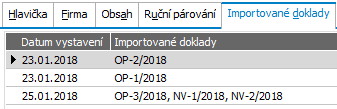
Seznam objednávek přijatých resp. nabídek vydaných, jejichž řádky byly importovány do dané převodky výdej.
Které řádky převodky výdej konkrétně byly importovány z daných objednávek, je uvedeno v položce Importovaný doklad v záložce Obsah převodky výdej.
V dolní části záložky je k dispozici lišta navigátoru:
Navigátor v subzáložce Importované doklady
Navigátor v této záložce obsahuje tlačítka:
- Pro pohyb kurzoru po seznamu importovaných dokladů a hledání hodnoty v seznamu.
- Odpojit - Pro odpojení vybraného dokladu. Volbou funkce odpojit dojde k odpojení celého importovaného dokladu, tj. všech řádků, které z něj byly do dané převodky výdej importovány. Použijete tehdy, pokud chcete např. odpojit doklad naimportovaný omylem apod. Naopak, pokud chcete jen odpojit některý řádek naimportovaný z daného dokladu (tj. importovat jen jeho část), učiňte tak pomocí tlačítka Vymazat v navigátoru v záložce Obsah.
K fyzickému odpojení importovaného dokladu dochází až po uložení editovaného dokladu.
Zde v případě OP s NV odpojujete vždy výhradně objednávku!
- Otevřít - Pro zobrazení aktuálního importovaného dokladu. Zde záleží na tom, zda na aktuálním řádku importovaných dokladů byla importována objednávka přijatá, do níž byly importovány nabídky vydané, či nikoli. Pokud přichází v úvahu více možností, program nabídne seznam importovaných dokladů z daného řádku, z nichž si vyberete ten, který si chcete prohlédnout, resp. jehož agendu si přejete otevřít. Poté vyvolá buď agendu Objednávek přijatých nebo agendu Nabídek vydaných a otevře ji "přes" agendu Převodek výdej. Zde jsou k dispozici všechny funkce agendy Objednávek přijatých resp. Nabídek vydaných. Takto odtud vyvolaná agenda Objednávek přijatých resp. Nabídek vydaných se otevře rovnou s přednastaveným omezením, tzv. červeným omezením, a to za daný importovaný doklad. Toto červené omezení však můžete v záložce Omezení objednávek resp. Omezení nabídek standardně zrušit (vyčistit) a získat záznamy podle libovolného jiného omezení, nebo zcela bez omezení (a mít pak k dispozici seznam všech objednávek resp. nabídek apod.). K dispozici i mimo editační režim.
Subzáložka je k dispozici pouze, je-li v menu Nastavení aktuálně zatržena volba pro zobrazení uživatelských formulářů. Umožňuje vybírat si z nadefinovaných uživatelských vstupních formulářů a zobrazovat a zadávat si skrz ně potom jednotlivé údaje.
Pravidla pro použití této záložky jsou pro všechny agendy, ve kterých se může vyskytnout, společná a byla podrobně popsána v kap. Záložka Formuláře - obecně.
Zobrazení seznamu v Detailu
V některé části této záložky může být zobrazen Seznam (Panel pro zobrazení seznamu na jiných záložkách), tedy záznamy ze záložky seznam (podrobněji viz Společné prvky v dokladových agendách - záložka Detail).
Zobrazení seznamu závisí na aktuálním nastavení v menu Nastavení pro danou agendu a přihlášeného uživatele.
Funkce k záložce Detail v této agendě:
Podmnožina funkcí obsažených v záložce Seznam.
V editačním režimu platí zásady platné pro editaci záznamů v knihách. K dispozici jsou standardní funkce pro režim editace, přičemž po uložení záznamu v závislosti na jeho údajích může dojít k vyvolání nějaké další automatické akce, viz akce volané po uložení záznamu.
Zatržítka a související akce dostupné v rámci uložení v této agendě:
| Dostupná zatržítka: | Doplňující popis: |
|---|---|
| Pošta odesl. |
Kdy je zatržítko dostupné, jaký je jeho význam a popis související akce naleznete v kap. funkce pro režim editace - Pošta odeslaná. |
| Polohovat |
Kdy je zatržítko dostupné, jaký je jeho význam a popis související akce naleznete v kap. funkce pro režim editace - Polohovat. |
Další obsažené funkce:
| Název | Kl. | Doplňující popis: |
|---|---|---|
| Import | ctrl+F2 |
Funkce pro rychlé vystavení nového dokladu podle jiných se vznikem x-vazby. Je k dispozici pouze v editačním režimu. Do vystavovaného dokladu umožní převzít údaje z vybraného dokladu. Jedná se o jednu z možností vyvolání procesní tvorby dokladů. Jedná se o funkční tlačítko, po jehož vyvolání se otevře Průvodce výběrem dokladů, pomocí kterého vyberete požadované doklady k importu. Zde lze vybrat k importu následující doklady (resp. jejich část (vybrané řádky)): Možnost importování vybraných objednávek přijatých do editované PRV. Další postup je shodný jako u jiných možností procesní tvorby převodky výdej. Dále viz Procesní tvorba dokladů - OP → PRV. Funkce pracuje shodně s funkcí Nový podle objednávky přijaté v záložce Seznam PRV s jediným rozdílem: zde se jedná o import do již rozeditovaného dokladu. Možnost importování vybraných příjemek do editované PRV. Další postup je shodný jako u jiných možností procesní tvorby převodky výdej. Dále viz Procesní tvorba dokladů - PR → PRV. Funkce pracuje shodně s funkcí Nový podle příjemky v záložce Seznam PRV s jediným rozdílem: zde se jedná o import do již rozeditovaného dokladu. Možnost importování vybraných vyskladnění z pozic do editované PRV. Další postup je shodný jako u jiných možností procesní tvorby vratky příjemky. Dále viz Procesní tvorba dokladů - VPZ → PRV. Funkce je k dispozici pouze tehdy, pokud je provozováno polohování, viz co je třeba k provozu polohování. Slouží pro možnost dodatečného připojení existujícího polohovacího dokladu k dokladu skladovému s tím, že sklad. doklad buď už existuje (byl vystaven samostatně) a půjde jen o jejich propojení, nebo s tím, že sklad. doklad teprve podle VPZ vznikne. |
| Přidat dle EAN | ctrl+B |
Funkce umožňuje dohledat sklad. kartu podle EAN libovolné jednotky dané skladové karty a automaticky přidat nový skladový řádek s touto kartou. Je k dispozici pouze v editačním režimu v subzáložce Obsah. Jedná se o jednu z možností hledání skladové karty dle EAN. Blíže viz popis funkce Přidat dle EAN v možnostech hledání skladové karty dle EAN. Funkce není dostupná, pokud k převodce výdej již existuje odpovídající doklad převodka příjem. |
| Přidat dle dod. | ctrl+D | Funkce umožňuje dohledat skladovou kartu podle externího kódu nebo externího názvu dodavatele definovaného k dané kartě a automaticky přidat nový skladový řádek s touto kartou. Je k dispozici pouze v editačním režimu v subzáložce Obsah. Viz popis téže funkce Přidat dle dodavatele u faktur vydaných. Funkce není dostupná, pokud k převodce výdej již existuje odpovídající doklad převodka příjem. |
| Částky pro Intrastat | Funkce automaticky doplní ceny do položky Částka pro Intrastat na označených řádcích Obsahu. V dialogu je potřeba vyplnit počet dní, za které se budou od aktuálního data zpětně zjišťovat ceny z prodejních dokladů (implicitně nastaveno 30 dnů). Následně se projdou všechny Faktury vydané za období (určené zadaným počtem dnů) z cílového konsignačního skladu (vyplněného do položky Sklad) na označených řádcích PRV. Zjištěné prodejní ceny jsou v lokální měně po všech slevách bez DPH, z nich se vypočítá vážený průměr. Zjištěný průměr ceny pro skladovou kartu se následně dosadí do položky Částka pro Intrastat. Uživatel může cenu změnit ruční editací. | |
| Přidat dle názvu | ctrl+B | Funkce je k dispozici pouze v editačním režimu v subzáložce Šarže/Sériová čísla a umožňuje zadávání šarže/s.čísla pouze pomocí názvu. Více viz Rychlé zadání přes záložku Šarže/sér. čísla pomocí funkce Přidat dle názvu. |
| Vlož datum/uživatele | ctrl+Q | Je k dispozici pouze v editačním režimu. Vloží do textu zadávaného záznamu aktuální datum, čas a identifikaci aktuálně přihlášeného uživatele. Funkce je k dispozici pouze tehdy, stojí-li fokus aktuálně v nějaké položce typu poznámka (Memo), pokud nějaká taková je v údajích záznamů dané agendy k dispozici (může jít i o uživatelsky definovatelnou položku). |
 pro vyvolání modálního
pro vyvolání modálního 
